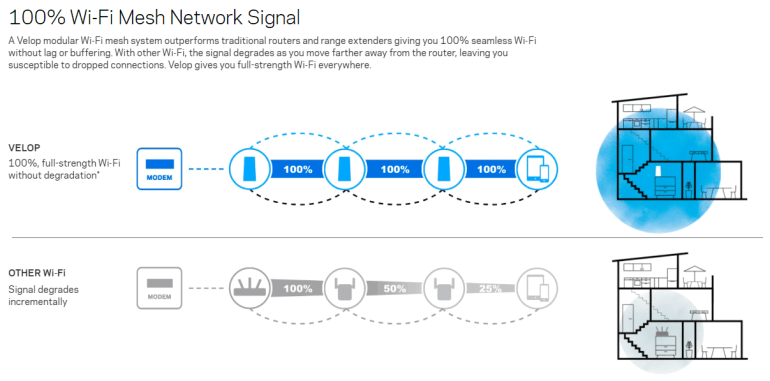Настройка
Инструкция и информация на сайте гласит, что для настройки Velop понадобиться всего лишь интернет-соединение и смартфон под управлением Android 4.4 или iOS 8 (или более новых версий). Просто устанавливаем одноименное приложение Linksys, следуем инструкциям и будет счастье быстрый Wi-Fi.
При первом запуске нужно «подписать» условия использования и зарегистрировать аккаунт Linksys. Дальше приложение предлагает выбрать, какая конфигурация оборудования использовалась до Linksys Velop. Программа предлагает всего два варианта — с отдельными модемом и маршрутизатором и совмещенным модемом-маршрутизатором, представляющим собой одно устройство.
Уже на этом этапе могут возникнуть определенные сложности — пользователь может устанавливать Velop там, где раньше не было никакого подключения, да и модемы используют далеко не все провайдеры. Часто в квартиру просто проводится кабель от маршрутизатора провайдера.
Но выбирать придется из предложенных вариантов. По логике — наш первый (отдельные маршрутизатор и модем). Программа подскажет, что нужно отключить старый маршрутизатор, подключить к нему Velop, пройти простую процедуру настройки, в течении которой придется сначала подключится к Wi-Fi сети созданной по умолчанию (информация на днище модуля), а потом создать сеть со своим названием и паролем.
В процессе придется пару раз обратить внимание на индикатор — он помогает узнать статус устройства. При удачном сценарии все получится сразу и можно приступать к использованию или подключать новый модуль
Хуже, если ваш провайдер временно блокирует доступ при смене MAC-адреса или что-то работает не так. В таком случае Velop будет ругаться на отсутствующее подключение, предлагать перезагрузить модуль и попробовать еще раз. Все это происходит не так быстро, как хотелось бы, и уже на этапе настройки можно начать нервничать.
Благо, есть ручной ввод настроек и можно вовсе пропустить первоначальную настройку подключения к интернету, вот только эти опции находятся внизу, они не видны сразу, нужно немного проскролить. При этом опция настройки MAC-адреса доступна только после первоначального этапа (из основных настроек Linksys Velop).
Интересно, что выбрав вариант подключения к совмещенному модему-маршрутизатору приложение не предлагает отключить Wi-Fi на старом устройстве. Если не сделать этого самостоятельно, то у вас просто останутся две сети, которые могут мешать друг другу.
В конце предлагают или подключить еще один Velop, или завершить настройку (с проверкой наличия обновлений и их установкой). После первого опыта, подключать второй модуль проще. Интернет уже есть, приложение расскажет, где и как устанавливать дополнительные модули (в зоне действия имеющихся).
Остается только понаблюдать за процессом определения местоположения модулей и подбора оптимальных настроек соединения. Linksys Velop поддерживают технологию формирования направленного сигнала Beam Forming, поэтому соединение между модулями должно быть не просто беспроводным, но и достаточно быстрым.
Функциональность
Как мы сказали вначале, Linksys Velop — это система Wi-Fi Mesh для домашнего использования. Модули создают бесшовную Wi-Fi сеть с большим радиусом действия. Пользователю нужно всего лишь оценить, сколько модулей понадобится для большой квартиры или многоэтажного дома.
Каждый модуль представляет собой трехдиапазонный маршрутизатор, создающий одну сеть частотой 2,4 ГГц и две сети на 5 ГГц. Одна из сетей 5 ГГц используется для обмена данными между модулями, поэтому, в отличии от репитеров, которые используют один канал для приема-передачи сигнала, производительность сети Velop не должна меняться при подключении ко второму или третьему модулю.
Теоретическая максимальная пропускная способность для канала 2,4 ГГц — до 400 Мбит/с, а две сети 5 ГГц работают на скоростях до 867 Мбит/с каждая (во всех случаях используется по две отдельные антенны для каждого диапазона в режиме 2:2×2).
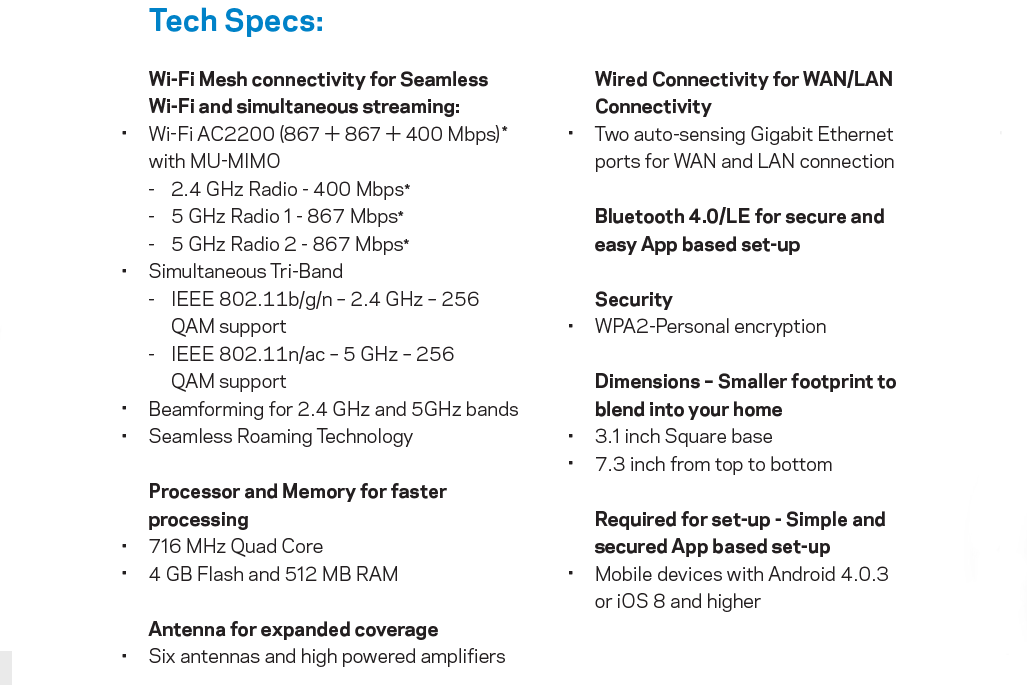
В одной сети может использоваться до десяти модулей. Доступны наборы из одного, двух и трех Linksys Velop. Площадь Wi-Fi покрытия каждого — до 185 м².
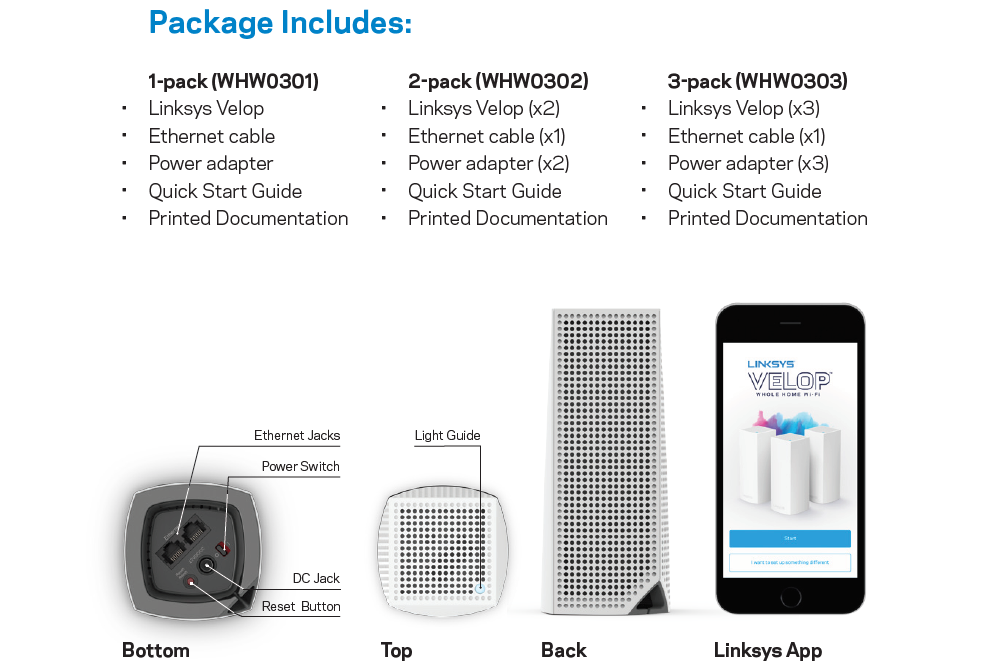
Еще каждая точка может похвастаться двумя гигабитными Ethernet-разъемами (универсальные WAN/LAN), четырехядерным процессором с тактовой частотой 716 МГц, 4 ГБ flash-памяти и 512 МБ оперативной, а также встроенным Bluetooth 4.0, который используется при первоначальной настройке. USB для подключения периферии и накопителей не предусмотрено, да и второй Ethernet здесь скорее для «галочки» — Linksys явно намекают, что все должно подключаться по Wi-Fi.
Linksys выкатила Dual-Band роутер E8350
17.10.2014 13:30
Slayer Moon
SocButtons v1.5

Скромное — не значит плохое, возможностей E8350 хватит для любых нужд с избытком. Данное Dual-Band устройство показывает максимальную скорость передачи данных в 2333Мб/с, имеет 4 настраиваемых съёмных антенны, четыре гигабитных Ethernet порта, плюс один гигабитный WAN. На шасси новинки можно найти порты USB 2.0 и 3.0, а также eSATA.
Благодаря применению технологии MU-MIMO можно одновременно качать файлы и играть онлайн без потери скорости соединения или ухудшения связи. Благодаря портам USB к аппарату можно подключать различные накопители и прочие устройства, изделие Linksys поддерживает UPnP IGD и DLNA, агрегат можно как поставить на стол, так и закрепить на стене.
На фото показан аппарат E8350 от Linksys
За новинку производитель готов будет получить 249.99 долларов США, как и модель EA9200, описанный выше маршрутизатор появится в продаже 19 октября.
|
|
Теги:
- linksys
- router
- маршрутизатор
- роутер
View the discussion thread.
| < Новый компактный корпус от Anidees — AI-07 | Linksys представляет умный Tri-Band маршрутизатор AC3200 (EA9200) > |
|---|
| Последние материалы на сайте: |
|
Преимущества роутеров Cisco Linksys, обзор продуктов
Роутеры Cisco Linksys могут похвастаться лучшей в своем классе безопасностью, мощным шифрованием и встроенным надежным брандмауэром, который обеспечит максимальную защиту Вашей сети.
Обзор моделей роутеров Cisco Linksys
- Роутеры Cisco Linksys E1200 – надежная модель с прекрасным соотношением цены и качества, которая соединила в себе все самые передовые технологии беспроводной передачи данных. Основные характеристики: современный стандарт Wireless-N (высокая скорость, емкость, совместимость), частота 2.4 ГГц, 2×2 прием/передача, 2 внутренние антенны, дополнительный гостевой WLAN, 4 x 10/100 Ethernet порты. Высокие характеристики дополняет стильный, современный дизайн.
- Роутеры Cisco Linksys E900 – самая простая и доступная в ценовом плане модель. Но не стоит путать понятия «простой» и «примитивный». В данном устройстве весь функционал разработан на самом высоком уровне, и он максимально подходит для небольшого офиса или частного дома/квартиры, где не планируется внедрять системы с сетевым управлением. Технические характеристики: стандарт IEEE 802.11n, поддерживаются также стандарты Wireless-B и Wireless-G, частотный диапазон 2.4 ГГц, антенная конфигурация 2х2, 6 режимов безопасности беспроводной сети и т.д.
- Cisco Linksys EA2700 – устройство серии EA, поддерживающее приложения программной платформы Cisco Connect Cloud, которые открывают возможность удаленного управления и администрирования беспроводной сети через браузер или мобильные устройства. Бюджетная модель подходит для организации сети дома или в небольшом офисе. Высокие характеристики, неизменно стильный дизайн выгодно отличают Cisco Linksys EA2700 от конкурентных устройств.
- Linksys EA4500 – одна из самых популярных моделей обновленной интеллектуальной серии EA маршрутизаторов Cisco Linksys. Устройство может похвастаться полной совместимостью с технологиями и приложениями Linksys Smart Wi-Fi, высокой скоростью беспроводной передачи данных («450+450 Мбит/с»), стабильностью сигнала (обеспечивают три встроенные антенны), 4 Ethernet портами, портом USB.
Тестирование ASUS ZenWiFi AX (XT8)
Вначале я традиционно решил проверить, как ZenWiFi AX обрабатывает распределение сигнала Wi-Fi в диапазонах 2,4 ГГц и 5 ГГц. Меня больше всего волновал этот аспект из-за отсутствия внешних антенн, хотя это стандарт в Mesh-системах. Однако оказывается, что как количество (аж шесть), так и качество внутренних антенн, влияет на то, что мощность сигнала не опускается ниже приличного уровня и результаты выглядят очень неплохо. Однако следует отметить, что по объективным причинам я не смог проверить весь потенциал этого набора, который в моем случае был ограничен количеством помещений (квартира площадью 60 м², а не дом 500 м²).
Я начинал тестирование портов Ethernet с проверки гигабитных локальных сетей. Здесь не было сюрпризов, и измерения производительности показывают практически весь потенциал используемого интерфейса. Однако порты Gigabit LAN являются стандартными.
Меня больше интересовало, что покажут тесты беспроводного соединения, с учетом использования стандарта Wi-Fi 6 (AX). Здесь Mesh-система меня приятно удивила. Это отражается на результатах, которые в любом случае являются прекрасными в обоих диапазонах — 2,4 ГГц и 5 ГГц, где ZenWiFi AX оставляет далеко позади все конкурентные Wi-Fi Mesh-системы на основе технологии Wi-Fi 5. Однако он и стоит чуть больше, чем автономные маршрутизаторы AX, которые я тестировал ранее.
Также я уделил больше внимания тестам, в которых оба устройства подключены к маршрутизатору через Wi-Fi. И здесь меня ждало несколько сюрпризов. Я ожидал рекордных результатов, которые использовали бы весь потенциал IEEE 802.11ax, но скорости, достигнутые маршрутизаторами XT8, хотя и были очень высокими и превосходили то, что предлагают подобные наборы IEEE 802.11ac, немного разочаровали меня.
После быстрого анализа мне удалось выяснить причину этого. Оказывается, в случае базового диапазона 5 ГГц мы не имеем доступа к каналу 160 МГц, что является одним из главных преимуществ стандарта Wi-Fi 6, существенно влияя на его производительность. Канал 160 МГц доступен во втором диапазоне 5 ГГц, который по умолчанию скрыт, поскольку он обеспечивает только связь между модулями. Однако мы можем его активировать и использовать, но здесь пользователю доступно только 1201 Мбит/с, а не полная скорость 4804 Мбит/с. Итак, доходит до абсурдной ситуации, когда на теоретически медленных полосах мы получаем более высокие скорости (хотя и незначительно). ZenWiFi AX несколько отличается от быстрых AX-маршрутизаторов.
Все еще остается вопрос производительности USB-порта в маршрутизаторах. От стандарта USB 3.0 можно было бы ожидать лучших результатов, поскольку результаты на уровне около 40 МБ/с не впечатляют и они ближе к возможностям USB 2.0, чем 3.0, что не отменяет того факта, что по стандартам маршрутизатора они и так достойные. Однако покупатели, стремящиеся сделать из ZenWiFi AX домашний NAS, будут немного разочарованы.
Вход в настройки на Linksys по адресу 192.168.1.1
Уже по стандартной схеме, нам нужно подключить устройство, с которого будем заходить в настройки по сетевому кабелю (который есть в комплекте), или по Wi-Fi к нашему роутеру Linksys. Если вы уже подключены, и вам нужно зайти в настройки, что бы сменить пароль, или другие параметры, то можете пропустить процесс подключения.
Нам нужно просто взять сетевой кабель, и соединить им роутер с компьютером, или ноутбуком. Вот так:
На роутере подключаем в один из LAN разъемов, а на компьютере (ноутбуке) в сетевой разъем. Включите питание роутера.
Подключении по Wi-Fi для входа в настройки
Если хотите зайти в настройки по беспроводной сети, например с того же ноутбука, планшета, или телефона, то просто подключитесь к Wi-Fi сети, которая появится сразу после подключения питания к роутеру. Как подключится к беспроводной сети на ноутбуке, я подробно писал здесь. Или, посмотрите инструкцию по подключению iPad к Wi-Fi, если входить в настройки будете с планшета.
Если у вас роутер уже настроен, то название сети и пароль вы должны знать. Если же роутер новый, то сеть будет назваться «Linksys и еще какие-то цифры». Вот так:
Сеть будет без пароля. Просто подключаемся к ней.
Очень часто задают вопросы, как зайти в настройки, если забыли пароль от роутера. Это может быть как пароль от Wi-Fi сети, так и от панели управления. Если забыли пароль от Wi-Fi, то можно зайти в настройки по кабелю, и сменить (или вспомнить) пароль от беспроводной сети. Если же забили пароль от доступа к настройкам, то скорее всего придется делать сброс настроек маршрутизатора. Тогда вы сможете заново его настроить и задать новые пароли.
Заходим в панель управления через браузер
Один интересный момент. Снизу роутера Linksys вы не найдете стандартную информацию для входа в настройки. Как этот обычно бывает на устройствах других компаний. Там только указан PIN для соединения по WPS. Сделано это скорее для того, что бы настраивали с помощью диска, а не через браузер.
Стандартные параметры такие:
- Адрес для входа в панель управления на роутерах Linksys — 192.168.1.1
- Имя пользователя — admin
- Пароль — admin
Открываем любой браузер, который есть у вас на компьютере, или мобильном устройстве и набираем в адресной строке адрес 192.168.1.1. Переходим по адресу. Дальше, ест два варианта.
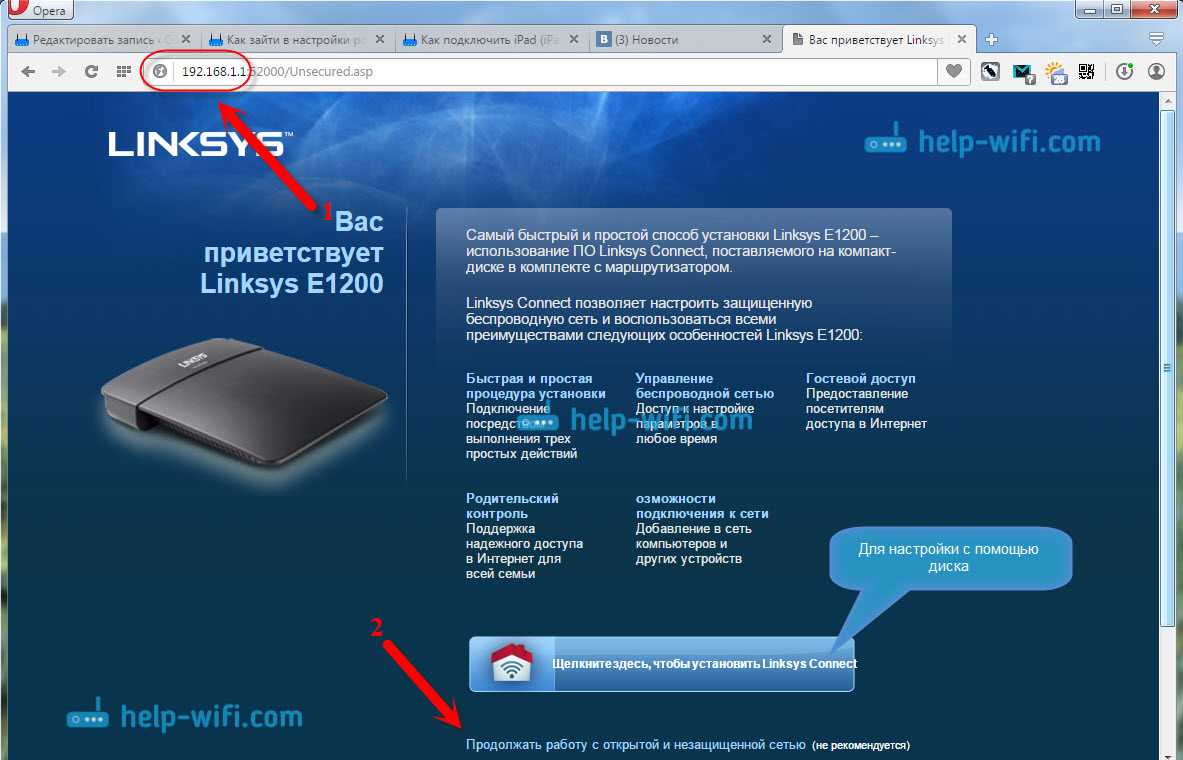
Дальше нам нужно согласится с тем, что мы осознаем, что беспроводная сеть пока не настроена и не защищена.
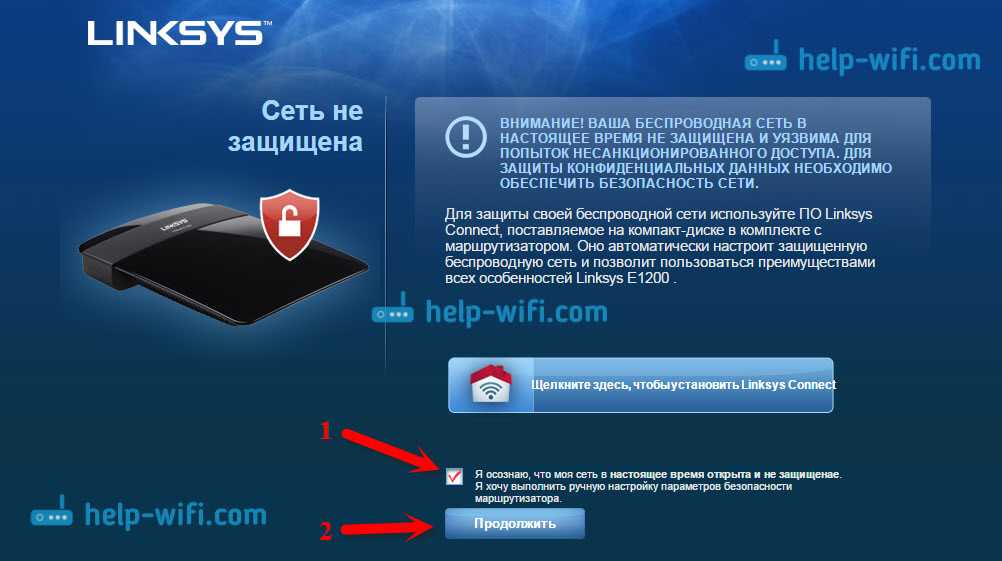
И только после всего этого, появится страница, на которой нам нужно указать имя пользователя и пароль. Стандартные — admin и admin.
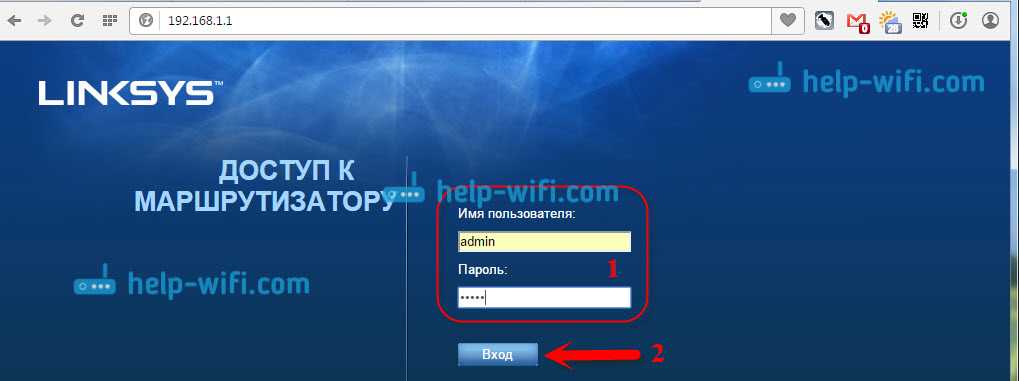
Должна открыться панель управления.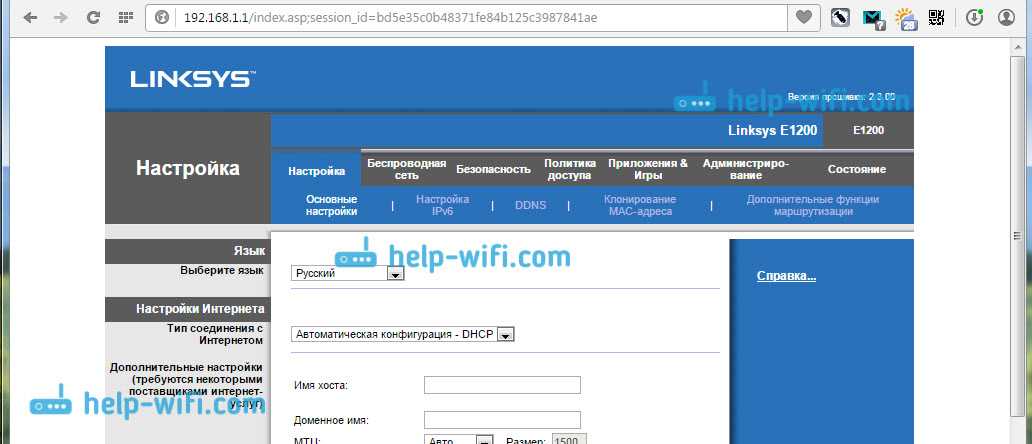
А если вы раньше уже заходили в настройки, то сразу должен появится запрос пароля и откроется панель управления. Можете задать нужные вам параметры, настроить Wi-Fi, обновить прошивку и т. д.
Спектакль
Когда дело доходит до производительности, маршрутизатор Linksys Smart Wi-Fi не является сложным. Благодаря поддержке MU-MIMO (многопользовательский, множественный вход, множественный выход), он может легко подключаться к нескольким устройствам одновременно и обеспечивать им одинаковую пропускную способность и скорость WiFi. Кроме того, одновременная поддержка двух диапазонов означает, что маршрутизатор может поддерживать общую полосу пропускания Wi-Fi 1, 7 Гбит / с, при этом сеть 2, 4 ГГц достигает максимальной скорости 450 Мбит / с, а полоса 5 ГГц достигает скоростей до 1300 Мбит / с. Это означает, что передача файлов с использованием общего внешнего хранилища, подключенного к маршрутизатору, будет происходить очень быстро.
Кроме того, благодаря формирующим луч антеннам, которые используются в Linksys EA7300, вы можете быть уверены, что даже если одно из ваших устройств получает плохой сигнал, вы можете попробовать направить антенну на это устройство, и оно обязательно увидит улучшение уровня сигнала, что является еще одним фактором производительности.
Насколько велика разница между соглашениями об именах AC и реальностью?
Различия между соглашениями об именах AC и скоростями, которые вы получаете в реальной жизни, могут быть удручающе высокими. Они также сильно различаются, и часто маршрутизаторы с большими номерами в именах AC не обязательно быстрее, чем другие с меньшими номерами. Чтобы дать вам лучшее представление, давайте обсудим несколько примеров:
Доступный маршрутизатор AC1200, такой как Tenda AC9, обеспечивает максимальную скорость загрузки 224, 09 Мбит / с на полосе 5 ГГц при использовании обычного ноутбука с Windows 10. Его теоретическая максимальная пропускная способность для этой полосы составляет 867 Мбит / с. Реальная скорость, которую вы получаете, в 2, 86 раза ниже заявленной максимальной пропускной способности.
Беспроводной маршрутизатор AC1900, такой как Linksys EA7500 v2, имеет максимальную теоретическую пропускную способность 1300 Мбит / с для диапазона 5 ГГц. При использовании обычного ноутбука с Windows 10 максимальная скорость загрузки составляет 539, 86 Мбит / с. Реальная скорость, которую вы получаете, в 2, 4 раза ниже, чем заявленная максимальная пропускная способность.
Далее давайте рассмотрим беспроводной маршрутизатор AC2900, например ASUS ROG Rapture GT-AC2900, с теоретической максимальной пропускной способностью 2167 Мбит / с для диапазона 5 ГГц. В реальной жизни скорость загрузки может достигать 701, 60 Мбит / с только в той комнате, где установлен маршрутизатор, с использованием дорогой сетевой карты, например ASUS PCE-AC88. Это в три раза ниже заявленной максимальной пропускной способности.
Возвращаясь к маршрутизатору AC1900, как ASUS Blue Cave. С такой же дорогой сетевой картой она получила еще более высокую скорость загрузки: 741, 54 Мбит / с. Самое интересное, что максимальная теоретическая пропускная способность этого маршрутизатора составляет 1734 Мбит / с для диапазона 5 ГГц, что ниже, чем у более дорогого беспроводного маршрутизатора AC2900. Несмотря на это, реальная скорость на 2, 33 ниже заявленной максимальной пропускной способности.
Все эти данные доказывают, что соглашения об именовании AC, используемые для беспроводных маршрутизаторов, являются нереалистичными оценками, которые не должны иметь значения при выборе следующего маршрутизатора. Другие критерии гораздо важнее: 8 вещей, которые следует учитывать при покупке беспроводного маршрутизатора (для начинающих)
Если вы хотите узнать реальную скорость, которую вы получаете от беспроводного маршрутизатора, перед покупкой вам следует прочитать подробные обзоры в Интернете. Многие веб-сайты, такие как Digital Citizen, проводят много времени, тестируя беспроводные маршрутизаторы и показывая, что вы получаете в обычных повседневных ситуациях без дорогостоящего лабораторного оборудования.
Wi-Fi в офисе. Какой роутер выбрать?
Предлагаем вашему вниманию топ-5 популярных роутеров, которые подойдут для создания сети малого офиса.
TP-Link — Archer C20
Бюджетный двухдиапазонный Wi-Fi роутер для дома и офиса. Скорость работы в беспроводной сети в диапазоне 5 ГГц до 433 Мбит/сек и в диапазоне 2.4 ГГц до 300 Мбит/сек. Роутер оборудован тремя внешними антеннами. Можно настроить гостевую сеть. Проводной интерфейс представлен четырьмя портами LAN и портом WAN, работающими на скорости 100 Мбит/сек.
Настройка и управление осуществляются через веб-интерфейс или с помощью мобильного приложения со смартфона или планшета.
Поскольку это всё-таки бюджетная модель, показатели скорости Wi-Fi довольно скромные, нет гигабитных портов, нет USB. В то же время устройство обладает достойными характеристиками, позволяющими построить сеть на 3-5 рабочих мест.
Asus RT-AC51U
Ещё один недорогой, но функциональный роутер с поддержкой 802.11ac. Скорость до 300 Мбит/с в диапазоне 2.4 ГГц и до 433 Мбит/с в диапазоне 5 ГГц. Увеличенный радиус действия позволяет эффективно использовать устройство в больших помещениях.
Четыре сетевых порта LAN и порт WAN работают на скорости 100 Мбит/сек. Благодаря наличию порта USB к роутеру можно подключать внешние накопители, принтеры, сканеры и другие USB-устройства для совместного использования в сети. А также 4G модемы, используя мобильную сеть для резервного доступа в интернет.
Функция Quality of Service (QoS) позволяет настроить приоритеты использования пропускной способности интернет-соединения разными приложениями. Имеется также возможность контролировать статистику использования интернета. Встроенный VPN-сервер позволяет настроить доступ к локальной сети из интернета.
Настройка проста и состоит из трёх шагов. Управлять устройством можно как с компьютера, так и через смартфон.
Netis AC1200
Недорогой Wi-Fi роутер с поддержкой 802.11ac и Gigabit Ethernet. Устройство поддерживает все типы WAN подключений, которые используют отечественные провайдеры: DHCP, статический IP, PPPoE, L2TP, PPTP, двойной режим доступа (PPPoE/PPTP/L2TP), WISP.
USB-порт позволяет организовать резервный канал для доступа в интернет с помощью 4G модема. А также подключить другие совместимые USB-устройства.
Скорость передачи данных в беспроводной сети в диапазоне 2.4 ГГц: до 300 Мбит/сек, а в диапазоне 5 ГГц до 867 Мбит/сек. Multi-SSID позволяет настроить до 6 дополнительных независимых сетей. Есть кнопка включения/выключения вещания беспроводной сети.
Сетевые порты LAN и WAN работают на скорости 1000 Мбит/сек.
Неплохое офисное решение с широкими возможностями по средней цене.
Tenda AC18
Не бюджетное, но зато мощное решение для офисной сети, когда нужна высокая скорость и большая площадь покрытия. Роутер поддерживает современный стандарт 802.11ac. Диапазон 5 ГГц обеспечивает скорость до 1300 Мбит/сек,а диапазон 2.4 ГГц – до 600 Мбит/сек. Функция Beamforming+ в совокупности с тремя внешними антеннами и мощным усилителем обеспечивает покрытие в помещениях площадью 500 квадратных метров.
Четыре порта LAN и порт WAN работают на скорости 1000 Мбит/сек.
Порт USB 3.0 позволяет подключить любое совместимое устройство. При этом скорость передачи данных будет значительно выше, чем у USB 2.0.
Мощная аппаратная начинка и богатый функционал позволяют использовать этот роутер в офисных сетях с десятком ПК и ноутбуков, организовать файловый сервер, печать по сети и многое другое.
Keenetic Ultra (KN-1810)
Мощный роутер от известного производителя, демонстрирующий высокие скоростные и функциональные возможности.
Серьёзный плюс данной модели – возможность подключиться к интернету любым способом. Помимо традиционного WAN-порта Ethernet устройство SFP-портом для подключения к оптоволокну. Посредством фирменного модема Keenetic Plus DSL роутер работает с телефонными линиями по технологии ADSL/VDSL, а внешний USB 4G модем позволяет воспользоваться сетью мобильного оператора.
Скорость передачи данных в сети Wi-Fi составляет 800 Мбит/сек в диапазоне 2,4 ГГц и до 1733 Мбит/сек в диапазоне 5 ГГц.
Сетевые порты работают на скорости 1000 Мбит/сек.
Эта модель оборудована двумя портами USB 3.0 и 2.0. Что позволяет использовать широкий спектр устройств, причём подключить их одновременно.
Поддерживаются IPoE, PPPoE, PPTP, L2TP. Встроенный VPN-сервер PPTP позволяет создавать одновременно 10 туннелей. Есть возможность удалённого управления.
Отличное решение для небольшого офиса.
Эксплуатация
В процессе использования маршрутизатор показал себя как исключительно стабильный источник интернета в домашних условиях. Постоянно к устройству были подключены несколько смартфонов, при этом использовалась работа нескольких диапазонов, ПК с активной работой торрент-клиента, а так же ноутбук с поддержкой стандарта 802.11 ac, а так же был подключен внешний жесткий диск через разъем USB 3.0. Скорость копирования крупных файлов при прямой видимости достигала 320 Мб/с, при наличии помех, скорость ожидаема падала.
При закачке файлов в условии подключения к сети 5 ГГц, так же при прямой видимости, нам удалось получить скорость около 10 МБ/с (при 100-мегабитном входящем подключении), а самое главное, подобный показатель был достигнут во время сетевой игры на ПК, трансляции фильма на медиаплеер с жесткого диска и веб-серфинга со смартфона. При таком варианте использования маршрутизатора нам и близко не удалось положить устройство “на лопатки” и приблизиться к границе его возможностей. И разумеется в таких условиях, EA8500 ни разу не потребовал перезагрузки.